百度云盘如何分批保存 百度云盘分批保存方法
发布时间:2025-07-18 编辑:游乐网
1. 首先,启动百度网盘应用程序,使用自己的百度账号登录后,点击底部导航栏中的“好友”选项。
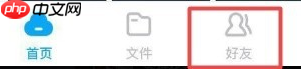
2. 接下来,在好友消息中可以看到一些好友分享的内容,选择一个需要保存资源的对话框打开。
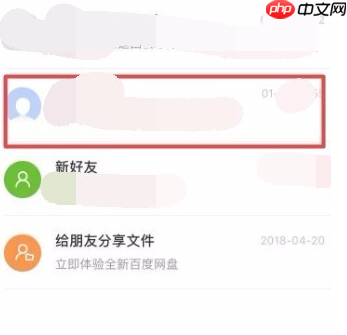
3. 进入聊天界面后,点击打开想要保存的文件。需要注意的是,这些文件可能容易过期或失效,若遇到这种情况只能请朋友重新分享。

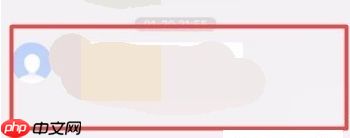
4. 现在开始具体的操作步骤,打开一个对话窗口,点击好友分享的文件以查看详情。
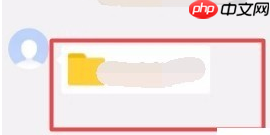
5. 如果文件没有失效,会进入文件详情页面。在文件夹或内容列表后面会出现一个小圆圈,点击进行勾选。
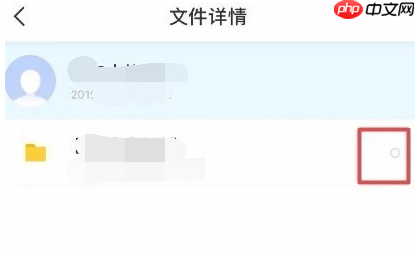
6. 勾选完成后,界面下方将显示“转存”按钮。
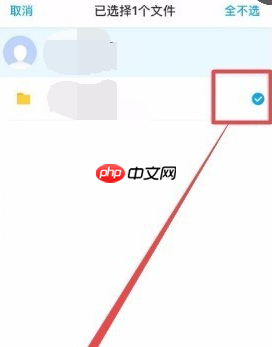
7. 点击“转存”后,进入保存到网盘的页面,点击页面底部的“选择保存路径”,挑选一个合适的文件夹用于保存文件。
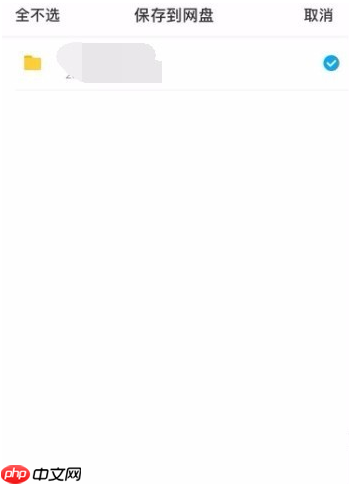
8. 最后,在目标文件夹中点击下方的“选定”按钮,即可完成文件的保存操作。
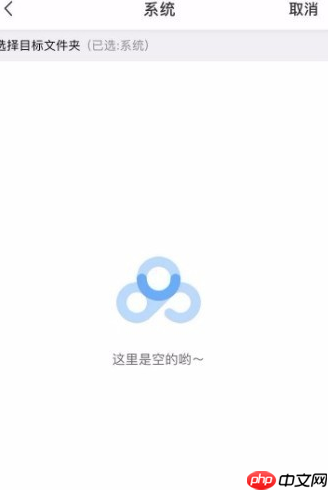
相关阅读
MORE
+- Greenshot如何分享到云盘 Greenshot一键上传图片教程 07-18 百度网盘app如何加好友 百度网盘app加好友方法介绍 07-18
- 去除摩尔纹,治愈强迫症, 来卷网盘赛,榜评0.55623 07-18 百度云盘如何分批保存 百度云盘分批保存方法 07-18
- 百度网盘的文件怎么下载到电脑 百度网盘的文件如何下载到电脑 07-18 百度云盘怎么传东西给别人 百度云盘传东西给别人方法 07-18
- 百度网盘AI大赛:手写文字擦除(赛题二)Baseline 07-17 百度云如何上传视频 百度云上传视频方法 07-17
- 百度网盘里的视频怎么保存到手机 具体操作步骤 07-17 百度网盘前缀补全方法 百度网盘怎么加前缀 07-17
- 百度网盘app怎么查看已下载 百度网盘app查看下载记录教程 07-17 百度网盘AI大赛:文档图像阴影消除参赛方案 AB榜第二名 07-17
- 百度网盘app怎么提取别人的链接 操作流程一览 07-16 百度网盘如何更换绑定手机号 百度网盘更换绑定手机号方法介绍 07-16
- 百度网盘如何取消会员自动续费 百度网盘取消自动续费的方法 07-16 百度网盘怎么办一个月会员 百度网盘办一个月会员方法 07-16
- 百度网盘如何备份通讯录 百度网盘备份通讯录教程 07-16 百度云如何下载种子 百度云下载种子方法 07-16





























 湘公网安备
43070202000716号
湘公网安备
43070202000716号